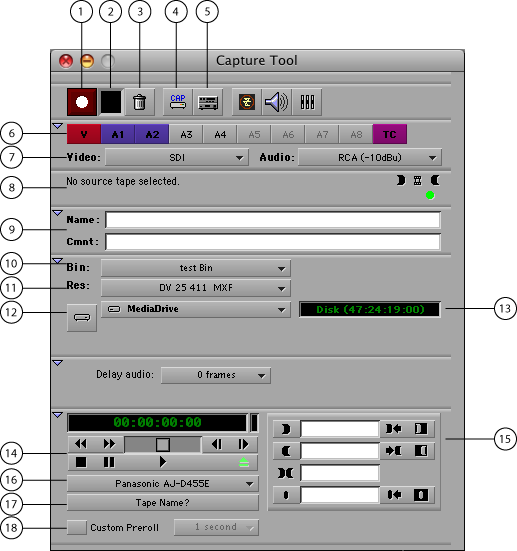Capture Tool: Unterschied zwischen den Versionen
Aus AV wiki
Admin (Diskussion | Beiträge) |
Admin (Diskussion | Beiträge) |
||
| Zeile 7: | Zeile 7: | ||
#Record Button<br />Dieser Schalter startet jede Art von Aufnahme. Im Log Mode ändert sich das Aussehen des Schalters. Bei Betätigung wird dann der eingetragene Datensatz als Offline Masterclip in der Capture Bin geschrieben. | #Record Button<br />Dieser Schalter startet jede Art von Aufnahme. Im Log Mode ändert sich das Aussehen des Schalters. Bei Betätigung wird dann der eingetragene Datensatz als Offline Masterclip in der Capture Bin geschrieben. | ||
| − | #Record Anzeige<br /> | + | #Record Anzeige<br />blinkt rot während die Aufnahme läuft |
#Mülleimer<br /> | #Mülleimer<br /> | ||
#Umschalter zwischen Capture / Log Mode<br /> | #Umschalter zwischen Capture / Log Mode<br /> | ||
| − | #Umschalter für MAZ- und Live-Modus<br /> | + | #Umschalter für MAZ- und Live-Modus<br />Der Schalter stellt letztlich einen Umschalter für die Maschinensteuerung dar. <br />Im Zustand mit dem MAZ-Icon wird als Quelle ein steuerbares Gerät erwartet, das als Timecodegenerator genutzt wird und dessen Timecode bei der Aufnahme übernommen wird. Hierdurch wird immer der eindeutige Bezug zwischen dem aufgezeichneten Bild im Schnittsystem und dem Bild auf dem Band hergestellt.<br />Der Live-Mode wird z.B. verwendet, wenn von einem Gerät aufgezeichnet wird, das keinen Timecode bereitstellt - z.B. von ein einer Kamera oder einem analogen Videoplayer. Der Timecode wird hierbei intern generiert. als Basis dient die Systemzeit. |
#Spurauswahl<br /> | #Spurauswahl<br /> | ||
#Eingangsauswahl<br /> | #Eingangsauswahl<br /> | ||
Version vom 10. Februar 2010, 10:28 Uhr
Das Capture Tool bietet alle Funktionen zum
- Erfassen (log)
- Einspielen (capture)
von Rohmaterial (footage), sowie Einstellmöglichkeiten für verschiedene Parameter.
- Record Button
Dieser Schalter startet jede Art von Aufnahme. Im Log Mode ändert sich das Aussehen des Schalters. Bei Betätigung wird dann der eingetragene Datensatz als Offline Masterclip in der Capture Bin geschrieben. - Record Anzeige
blinkt rot während die Aufnahme läuft - Mülleimer
- Umschalter zwischen Capture / Log Mode
- Umschalter für MAZ- und Live-Modus
Der Schalter stellt letztlich einen Umschalter für die Maschinensteuerung dar.
Im Zustand mit dem MAZ-Icon wird als Quelle ein steuerbares Gerät erwartet, das als Timecodegenerator genutzt wird und dessen Timecode bei der Aufnahme übernommen wird. Hierdurch wird immer der eindeutige Bezug zwischen dem aufgezeichneten Bild im Schnittsystem und dem Bild auf dem Band hergestellt.
Der Live-Mode wird z.B. verwendet, wenn von einem Gerät aufgezeichnet wird, das keinen Timecode bereitstellt - z.B. von ein einer Kamera oder einem analogen Videoplayer. Der Timecode wird hierbei intern generiert. als Basis dient die Systemzeit. - Spurauswahl
- Eingangsauswahl
- Infofeld
- Eingabefeld für Clipname und Kommentar
- Auswahlfeld für den/das Capture-Bin
- Auswahlfeld für die Capture-Auflösung
- Auswahlfeld für den/das Capture-Laufwerk
- Anzeige der verbleibenden Aufnahmezeit auf dem ausgewählten Laufwerk
- MAZ-Steuerung
Im Timecode-Fenster wird der Timecode der aktuellen Bandposition angezeigt. Ist die MAZ nich oder nicht richtig angeschlossen wird statt des Timecodes "offline" angezeigt. Die Schalter dienen der Fernsteuerung der MAZ. Diese muss sich dazu im Remote-Modus befinden. Diese Einstellung muss an der MAZ vorgenommen werden. - Eingabefelder für Timecode
- MAZ-Auswahlmenü
- Bandanzeige und -schalter
Dieser Schalter zeigt den Name des aktuell eingelegten Bandes an. Mit einem Klick darauf gelangt man in das Bandauswahlfenster. - Aktivierung und Festlegung des Preroll
Der Preroll ist standardmäßig auf ca. 5 Sek. festgelegt. Mit dieser Option lässt sich eine kürzere Preroll-Dauer festlegen. Aktuelle MAZen sollte mit einem Preroll von etwa 1 Sek. auskommen. Beim Batch Capture lässt sich somit etwas Zeit sparen